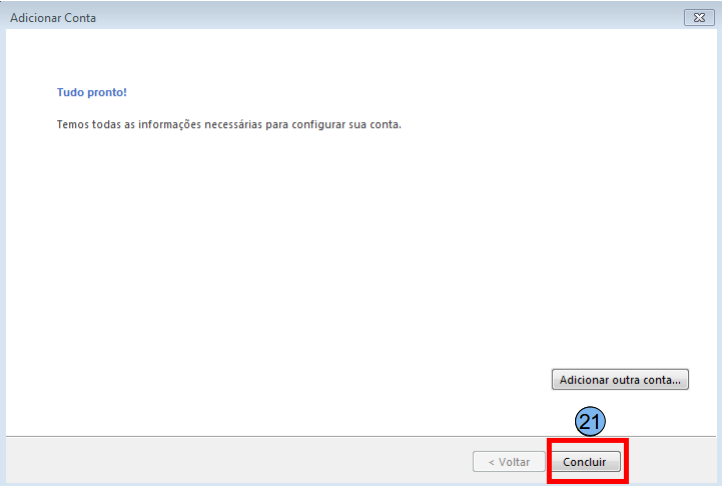Dados para Configuração IMAP utilizando SSL/TLS
Para domínios hospedados no servidor bhs1-mail01:
IMAP: mail01-ssl.m9.network, Porta: 993, Segurança: SSL
POP: mail01-ssl.m9.network, Porta: 995, Segurança: SSL
SMTP: mail-ssl.m9.network, Porta: 465, segurança: TLS
Para domínios hospedados no servidor bhs1-mail02:
IMAP: mail02-ssl.m9.network, Porta: 993, Segurança: SSL
POP: mail02-ssl.m9.network, Porta: 995, Segurança: SSL
SMTP: mail-ssl.m9.network, Porta: 465, segurança: TLS
Para domínios hospedados no servidor bhs1-mail03:
IMAP: mail03-ssl.m9.network, Porta: 993, Segurança: SSL
POP: mail03-ssl.m9.network, Porta: 995, Segurança: SSL
SMTP: mail-ssl.m9.network, Porta: 465, segurança: TLS
Para domínios hospedados no servidor bhs1-mail04:
IMAP: mail04-ssl.m9.network, Porta: 993, Segurança: SSL
POP: mail04-ssl.m9.network, Porta: 995, Segurança: SSL
SMTP: mail-ssl.m9.network, Porta: 465, segurança: TLS
Para configurar a criptografia SSL/TLS, confira em qual servidor está hospedado o Domínio. Utilize o comando ping, no Terminal Windows ou Linux, ou Visualize sua zona de DNS:

Início do Procedimento
No exemplo abaixo vamos simular a configuração de uma conta hospedada no servidor Mail01
Ao iniciar o Microsoft Outlook, será exibida a tela de configuração de conta de e-mail (caso não possua nenhuma conta de e-mail configurada), clique na opção Configuração manual (1) e em seguida Avançar (2).
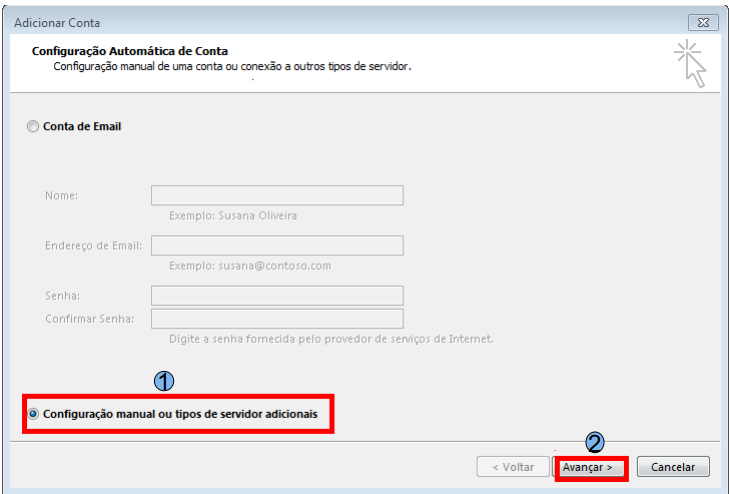
Na tela abaixo marque a opção POP ou IMAP (3) e depois clique em Avançar (4).
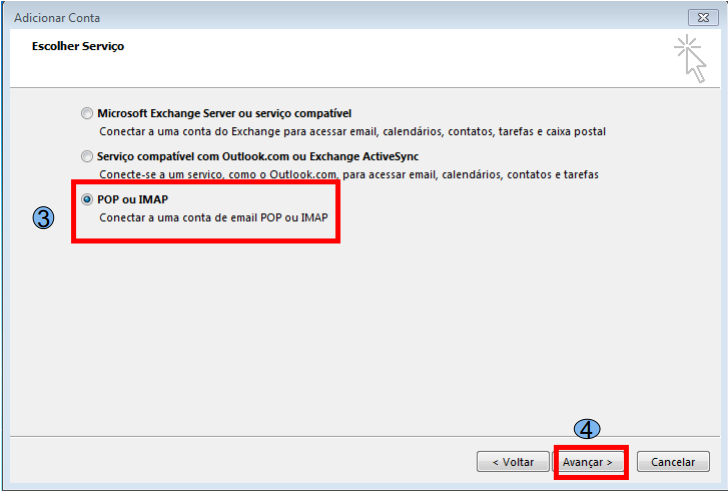
Nome (5), digite o nome para exibição
Endereço de Email (6), digite seu endereço de e-mail
Tipo de Conta (7), escolha a opção IMAP
Servidor de entrada de e-mails (8), digite o endereço de acordo com seu domínio, exemplo: mail01-ssl.m9.network
Servidor de saída de e-mails (9), digite o endereço de acordo com seu domínio, exemplo: mail-ssl.m9.network
Nome de usuário (10), digite seu endereço de e-mail
Senha (11), digite a senha do seu e-mail
Após preencher os campos acima, clique na opção Mais configurações (12)
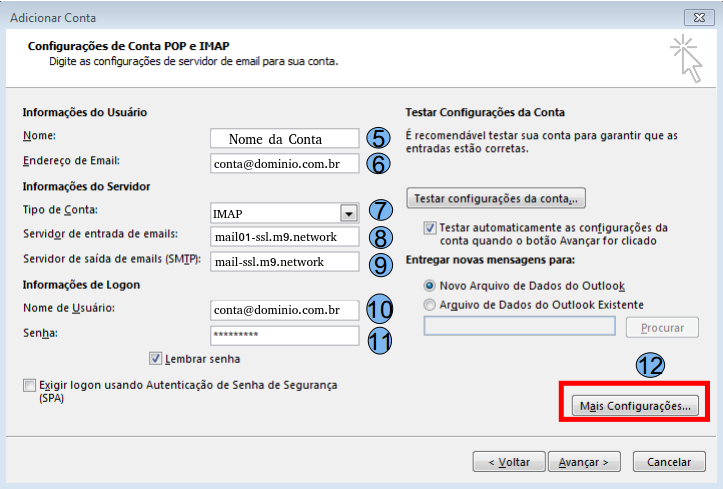
Na aba Servidor de saída, marque a opção Meu servidor de saída (SMTP) requer autenticação (13), a opção abaixo Usar mesmas configurações do servidor de entrada de e-mails será marcada automaticamente, depois basta clicar na aba Avançado.
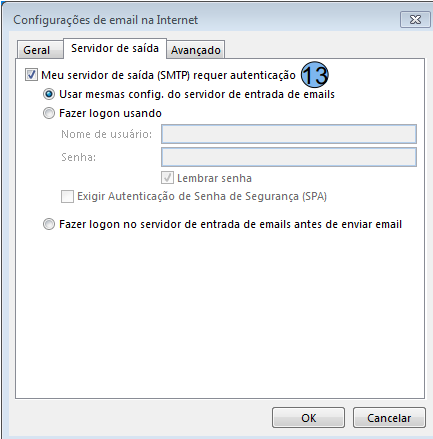
Na aba Avançado altere a porta na opção Servidor de entrada IMAP (14) para 993
Na opção Servidor de saída (SMTP)(15), altere para 465
Em Caminho da Pasta Raiz preencha com a palavra INBOX (15.1).
Depois clique em Ok (16).
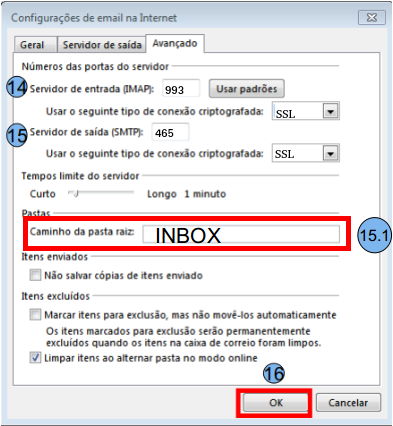
Na janela de configurações da conta, clique em Testar configurações da conta (18) e em seguida clique em Avançar (19).
Nesta tela será feito o teste de envio e recebimento de e-mails, o status Concluído indica que a configuração está correta, basta agora clicar em Fechar (20).
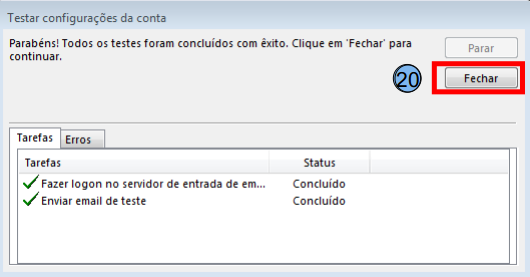
Clique em Concluir (21) e sua configuração estará concluída com sucesso.